WPS PPT给形状设置颜色渐变动画效果的方法
2024-01-27 13:48:54作者:极光下载站
很多小伙伴在使用Wps软件对演示文稿进行编辑的过程中为了让幻灯片中的形状更加美观,经常会选择给形状添加各种动画效果。有的小伙伴想让形状拥有渐变颜色的动画效果,但又不知道该怎么进行设置。其实很简单,我们只需要选中形状,然后打开动画工具,接着在其子工具栏中点击选择“更改填充”动画效果,最后在动画窗格中我们打开填充颜色选项,然后在下拉列表中选择好渐变的颜色即可。有的小伙伴可能不清楚具体的操作方法,接下来小编就来和大家分享一下wps PPT给形状设置颜色渐变动画效果的方法。
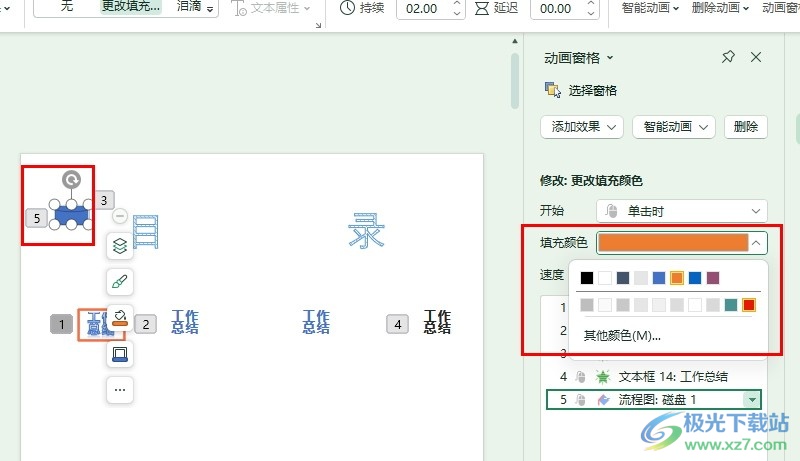
方法步骤
1、第一步,我们在电脑中点击打开WPS软件,然后在WPS中点击打开一个需要编辑的演示文稿
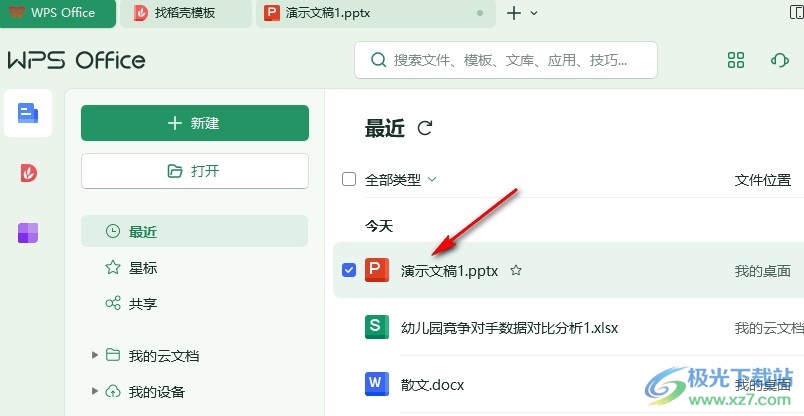
2、第二步,打开演示文稿之后,我们在幻灯片的编辑页面中选中一个形状,然后打开“动画”工具
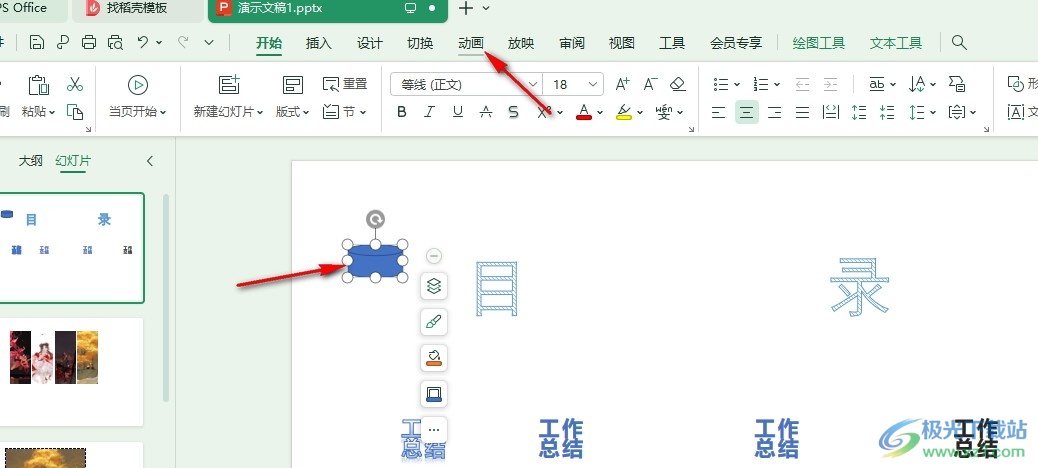
3、第三步,在动画的子工具栏中我们打开动画样式框,然后在下拉列表中的“强调”设置中找到“更改填充”选项,点击选择该选项
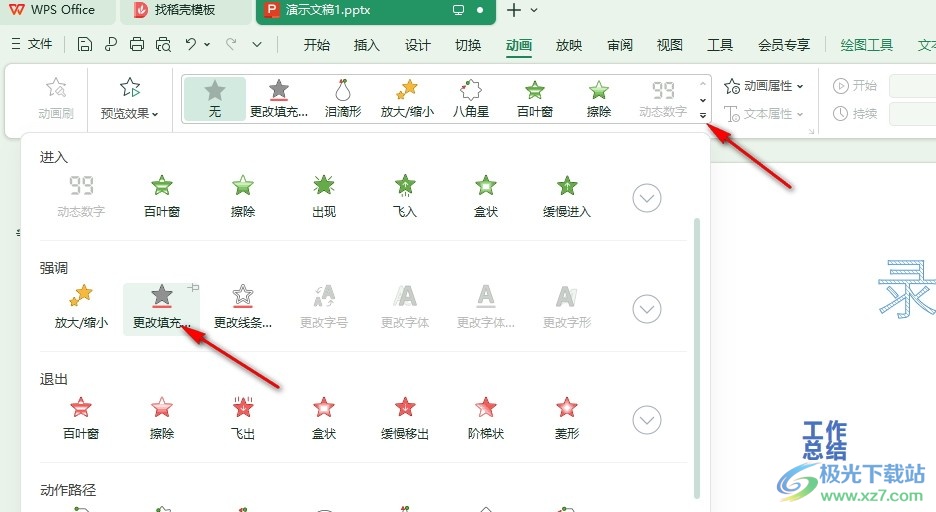
4、第四步,设置好动画效果之后,我们在工具栏中再点击打开“动画窗格”工具
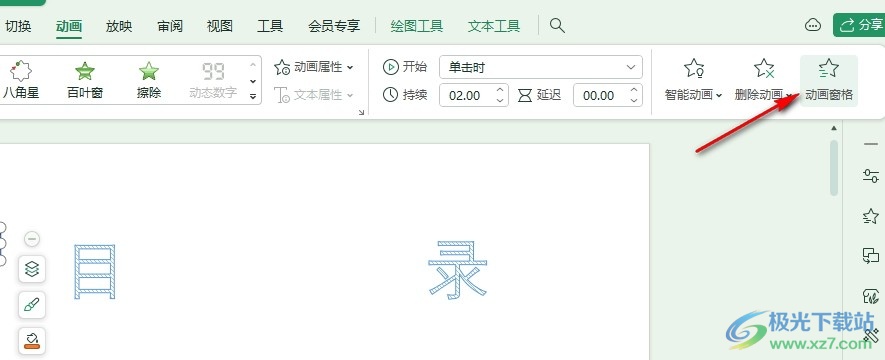
5、第五步,最后在动画窗格中,我们点击打开“填充颜色”选项,然后在下拉列表中选择一个自己需要的颜色作为动画效果中的渐变颜色即可
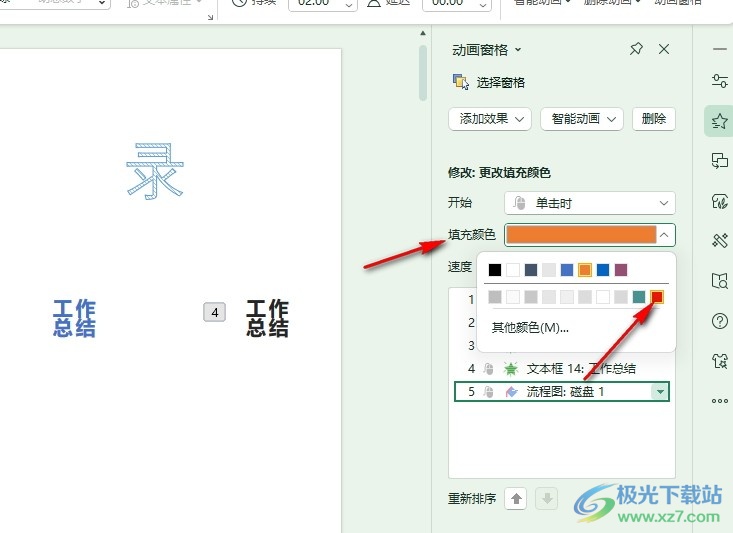
以上就是小编整理总结出的关于WPS PPT给形状设置颜色渐变动画效果的方法,我们在WPS中打开一个演示文稿,然后在幻灯片中给形状添加上“更改填充”动画效果,接着打开动画窗格,然后打开填充颜色选项,最后选择一个自己喜欢的颜色即可,感兴趣的小伙伴快去试试吧。
